 网友评分:7.3分
网友评分:7.3分
瞩目视频会议电脑版是一款专业的视频会议软件,它为客户提供了高清的视频会议以及视频通信云服务,具有免费使用、简单易上手的特点,非常适合各行各业的企业用户进行使用。
瞩目独有的云+移动互联网架构,灵活适用互联网环境下的复杂带宽,最大支持3000方用户,首创桌面系统与移动系统之间的图片及文档共享功能,支持IOS的AirPlay镜像功能,能够真正实现在任何时间,任何地点,任何设备间畅快沟通。
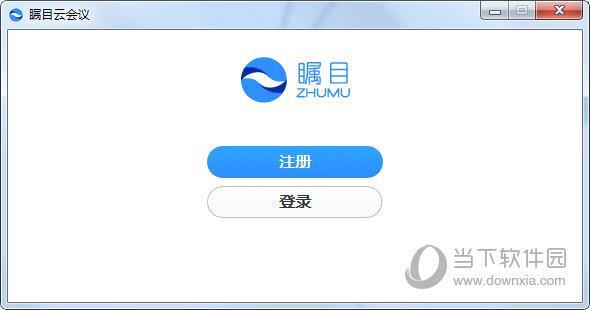
看完了瞩目视频会议的官方稳定版本之后,当然要看看它的另外几个版本了,针对不同的运行环境与适用人群,小编为大家带来下面瞩目视频会议的多个版本,点击下方的软件名称即可一键下载。
| 瞩目视频会议相关版本 | ||||||
 |
多版本(点击下方软件名字即可下载) | |||||
| 瞩目Mac版 | ||||||
| 瞩目安卓版 | ||||||
| 瞩目苹果版 | ||||||
| 瞩目XP版 | ||||||
| 瞩目Linux版 | ||||||
| 瞩目官方公测版 | ||||||
1、多平台覆盖,多终端支持:瞩目支持Windows、OS X桌面系统,Android、iOS移动设备,支持电话呼入以及H.323/SIP系统接入,让传统会议室焕发新生
2、强大的会议控制功能:召开会议前,会议主持人可以设定会议类型,指定参会者参与方式,设置会议密码,设置是否允许在主持人加入前开始会议,会议过程中,会议主持人可以对会议进行控制,如参会者静音、关闭视频、踢出,视频显示模式调整,文档共享权限控制,文档批注权限控制,是否显示参会者姓名,锁定会议,会议录制权限控制等
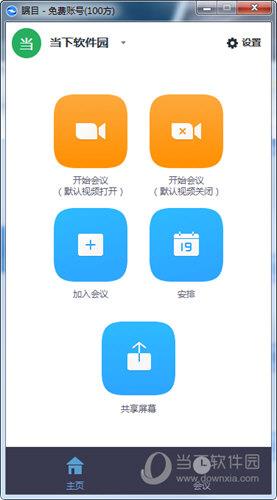
3、多方参会,任意定制:瞩目支持大量参会者的按需接入,最大可支持3000人的并发会议;通过高清的屏幕共享,远程协作让团队的力量得以充分发挥,首创按天按人定制,让开会随心所欲
4、支持iOS设备AirPlay共享:瞩目独创的iOS设备屏幕镜像功能,在iPhone和iPad没有加入会议的情况下,依旧可以通过AirPlay共享将设备屏幕的所有操作1:1的完整展示在会议中
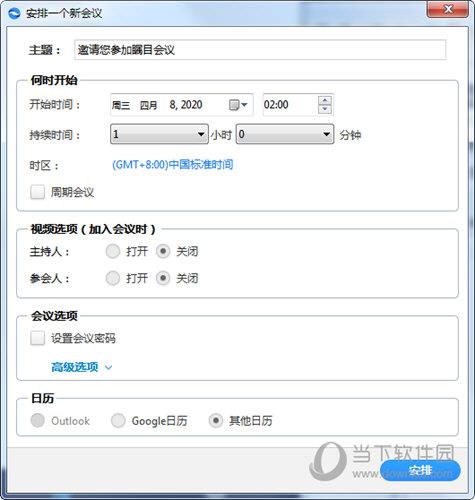
5、自适应宽带:瞩目移动端在进行视频通话时可动态检测网络情况,灵活调整带宽使用
6、按需接入,按量付费:瞩目可提供10方/25方等大型会议灵活购买,已有会议室系统也可接入云端,节省用户的运营成本,拥有极高性价比
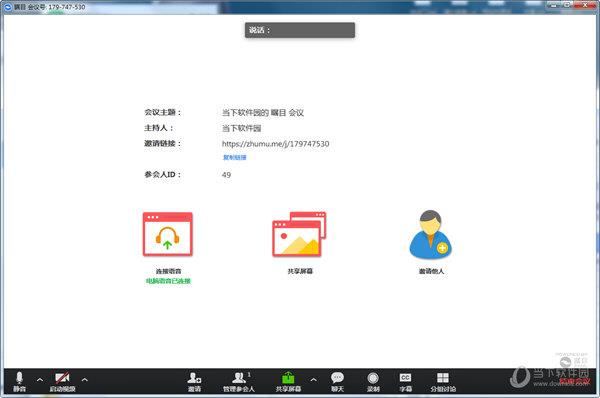
1、简易:一切为客户所想,使用更便捷、更简单
2、强大:高清晰、高保真,高流畅、高品质
3、专业:很多功能为瞩目独创,专业、专注
4、省钱:费用便宜意味着一种创新
5、安全:安全为重中之重,代表着客户的信任与嘱托
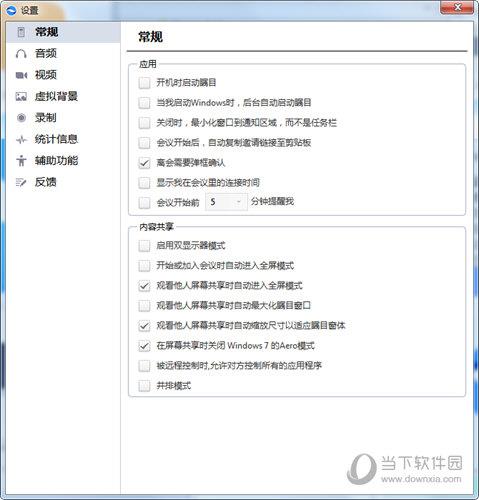
当用户在瞩目视频会议中参加会议时,只需通过笔记软件对所讨论和总结的内容进行记录,就可以传递给缺席的同事和合作伙伴,还可以作为正在考虑的任何项目期间的试金石,如果你正在寻找一款笔记软件,就赶快来试试吧!
| 电脑笔记软件 | |||||||
| 图标 | 软件名称 | 功能特点 | |||||
 |
印象笔记电脑版 | 拥有保存记录、保持同步、剪辑网页、图片搜索、保存重要图片、协作办公等功能,让用户的办公、记事更加便捷! | |||||
 |
为知笔记电脑版 | 提供实用便捷的工具集,可以强制捕捉网页文档、微博文档、博客文档,多终端随时浏览,一键与朋友分享。 | |||||
 |
有道云笔记电脑版 | 能够带给用户便捷、安全、稳定的云端文档管理方法,更有多种记录方式随意选择,文字、拍照、手写、录音。 | |||||
 |
敬业签桌面便签软件 | 具备多端同步、定时提醒、日志时间轴、多分类管理等功能,可同步Windows/iPhone/Android/Web多端数据。 | |||||
 |
OneNote2010官方版 | 为用户提供了一个收集笔记和信息的位置,并提供了强大的搜索功能和易用的共享笔记本。 | |||||
1、首先需要登录并进入到软件中,既然我们要加入某个正在召开的会议中,这里就不用创建会议了,直接点击“加入会议”选项即可,如下图所示:
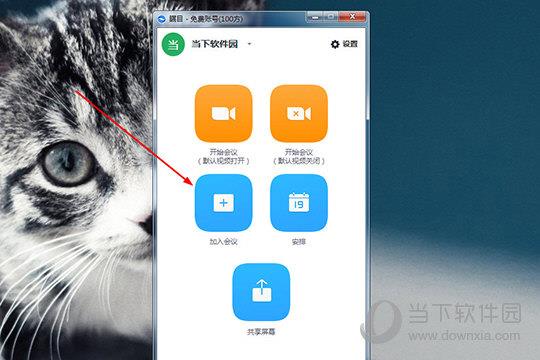
2、在上一步点击后,将会弹出加入会议的窗口框,在其中输入会议号或个人会议名称,接着输入会议中显示的名字,根据自己的需要是否开启“不自动连接语音”或“保持摄像头关闭”,最后点击“加入会议”即可,如下图所示:
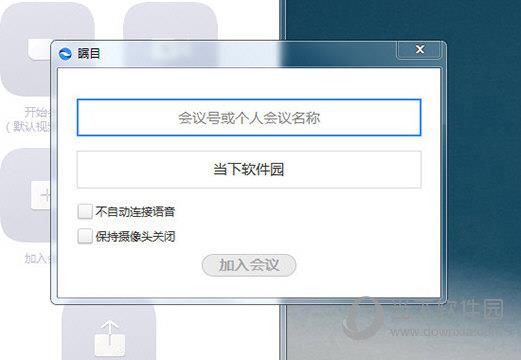
3、除了自己手动输入会议号或名称加入会议,你还可以将自己的个人会议号发送给好友,别人在召开会议时,只需输入你提供的个人会议号,即可将你邀请到会议中;个人会议号处于“会议”栏,你还可以点击“编辑”选项对各类视频选项与会议选项进行编辑,最后点击保存即可,如下图所示:
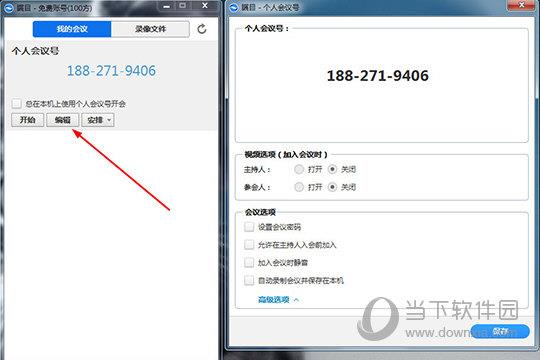
1、进入到瞩目视频会议软件中,如果你想要在瞩目中更改名字,则需要先开始会议才能够实现,点击开始会议或加入会议,如下图所示:
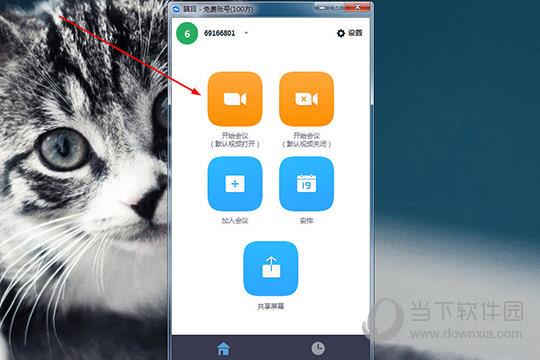
2、成功进入到会议界面,点击下方功能栏中的“管理参会人”选项,如下图所示:
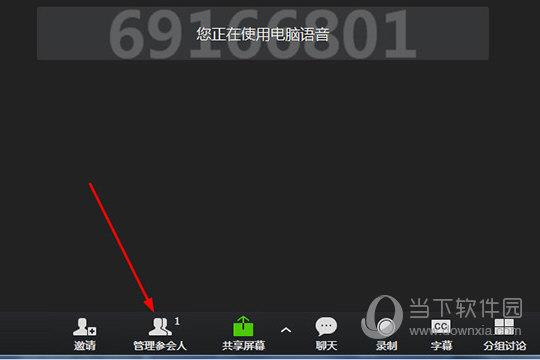
3、大家可以在右方看到参会人列表,你可以看到当前每个已经参加会议的用户,将鼠标移动到自己的账号上,点击“改名”操作,如下图所示:
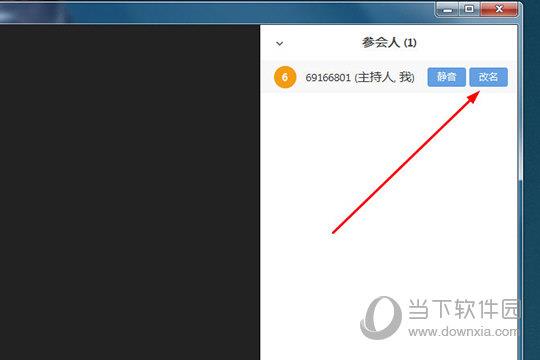
4、弹出改名的窗口,在其中输入一个新的屏幕显示姓名,最后点击“确定”即可完成改名,如下图所示:
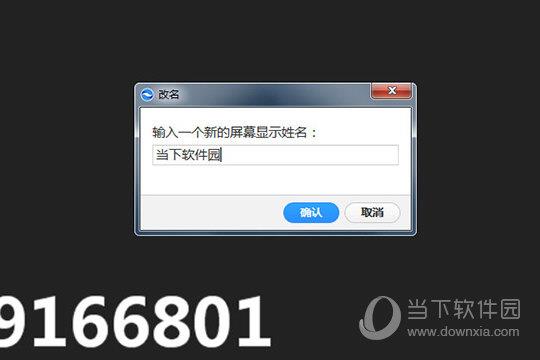
5、如果你想要在会议开始前更改姓名,也是可以轻松实现的,进入到瞩目的官网,登录自己的账号,点击右上角账号,选择其中的账号设置选项,如下图所示:
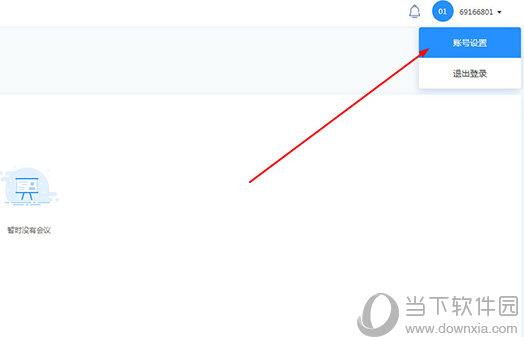
6、进入到个人信息界面,只需通过更改用户名即可完成改名,以上的两种方法都是可以对名字进行修改的,如下图所示:
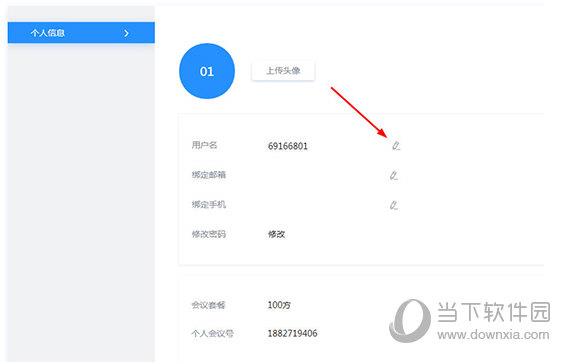
1、瞩目视频会议软件一共有两种方法可以开启美颜,第一种是直接登录并进入到主界面,点击右上角的“设置”选项即可,如下图所示:
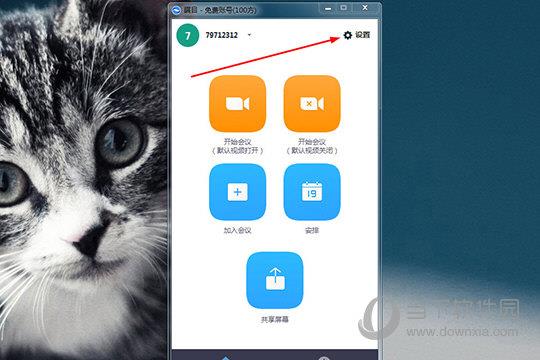
2、下面再来说说第二种方法,如果你已经点击“开始会议”,成功开启视频会议了,只需点击左下角启动视频旁边的箭头,选择其中的“视频设置”选项开始即可开始操作,如下图所示:
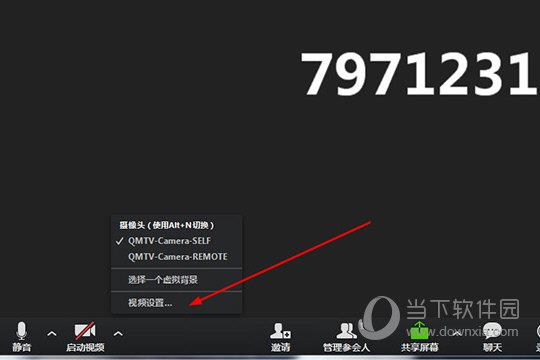
3、以上两种方法都可以进入到设置界面,在左边的功能栏找到“视频”,大家可以在我的视频中看到今天的主角“美颜”功能,软件默认此功能是处于关闭状态的,将它勾选起来即可,从而让用户在进行视频会议时,能够将自己最好的一面呈现给大家,如下图所示:
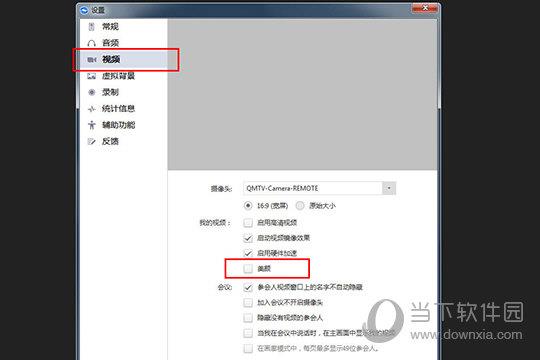
1、如果你想要在瞩目视频会议想要将摄像头设置成一直处于关闭的状态,只需要进入到设置界面,在“视频”功能中找到会议栏,勾选“加入会议不开启摄像头”即可,如下图所示:
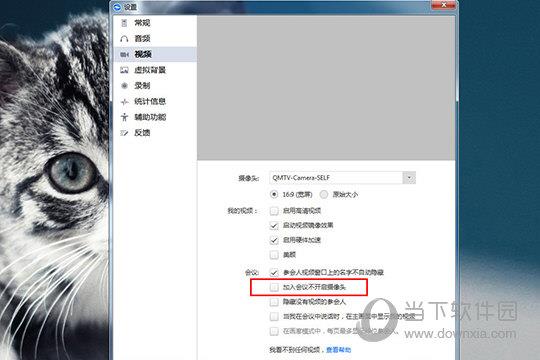
2、如果你只是希望此次会议不开启摄像头,那么除了在设置中关闭摄像头外,你只需在使用软件时点击箭头所指的“开始会议(默认视频会议)”召开会议即可,如下图所示:
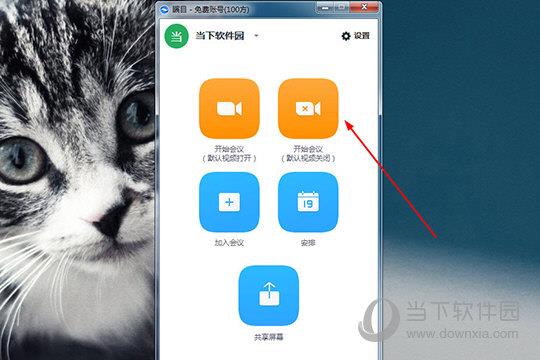
3、进入到视频会议中,当左下角的“启动视频”处于关闭状态,也就代表摄像头已经成功关闭了,反之就是开启,如下图所示:
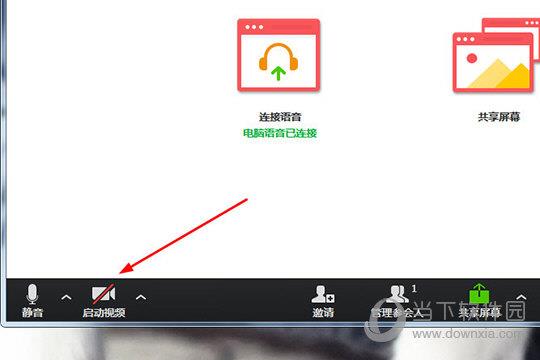
1、如果用户想要在瞩目视频会议中进行录屏,则需要自己召开会议或被赋予录屏权限才行,因为只有主持人,以及主持人给予授权的人,才有录制权限,这样也是能够有效避免会议内容遭到泄露,这里默认点击开始会议,如下图所示:
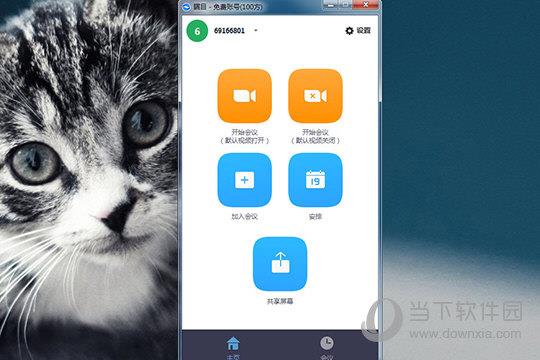
2、进入到会议中,点击下方功能栏中的“录制”功能或点击快捷键“Alt+R”即可开始录屏,如下图所示:
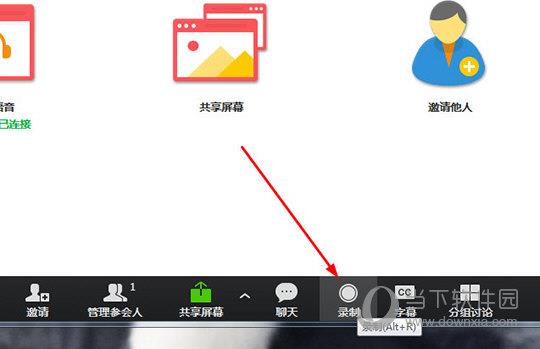
3、开始录屏后,你可以在左上角看到当前已处于“录制中”的状态,功能栏中的“录制”功能也变为“暂停/停止录制”,在录屏结束后点击“停止”即可;当会议结束后,录制文件将被转换成MP4格式,这个时候就可以正常播放啦,如下图所示:
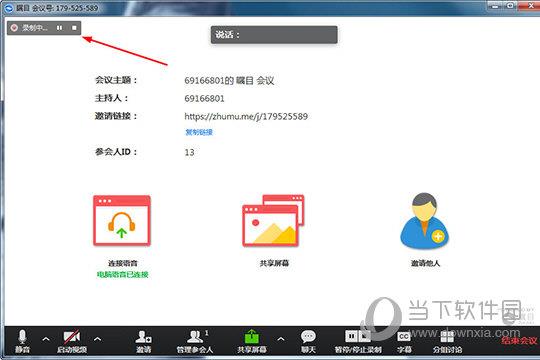
4、如果你想要对录制功能进行设置,只需在主界面点击其中的“设置”选项,如下图所示:
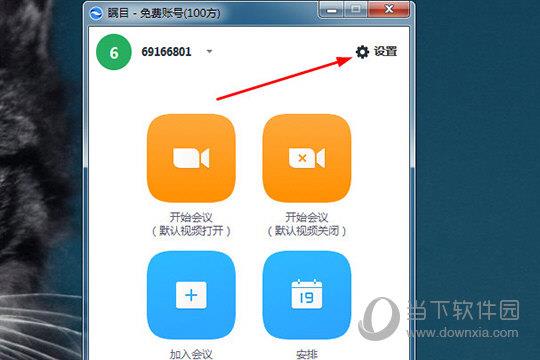
5、点击左边的“录制”设置栏,根据自己的需要调整保存路径与其他设置,如下图所示:
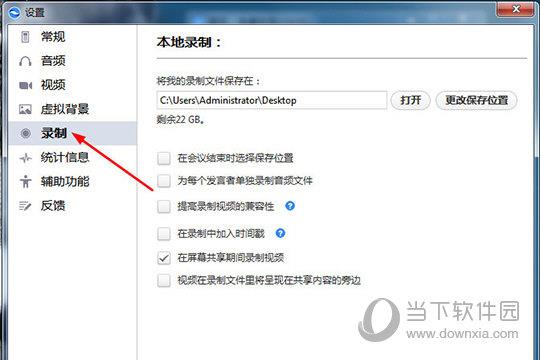
工作中,难免因为时间地点的原因需要召开视频会议,在会议过程中,如果想要将一些非常重要的时刻记录下来,虽然瞩目视频会议本身拥有录屏功能,但毕竟术业有专攻,我们可以通过专业的录屏软件更加完整的录制视频会议,从而一字不漏的记录上级指示,点击下方的软件名称即可一键下载。
| 电脑录屏软件 | |||||||
| 图标 | 软件名称 | 功能特点 | |||||
 |
Cam录屏软件电脑版 | 此电脑屏幕录像截图软件可以帮你快速截图,而且还可以录制你的桌面屏幕,用户能够自定义选择区域截图。 | |||||
 |
嗨格式录屏大师 | 软件支持全屏录制、区域录制、摄像头录制等多种录制视频模式,支持音画同步录制各种屏幕活动。 | |||||
 |
ScreenToGif | 用户可以通过这款软件一键捕捉桌面上的画面,将其录制成为一个GIF动画文件,你还可以设置FPS、画面大小。 | |||||
 |
Captura中文版 | 此电脑屏幕录像工具虽然免费,但功能一点也不弱,软件支持全屏录制、区域录制两种方式。 | |||||
 |
ShowMore录屏软件 | 用户通过ShowMore不仅能够随心所欲的录制电脑桌面上的一切操作,并且还具有录制电脑摄像头的功能。 | |||||
瞩目视频会议可以让你非常有效率地组织起一场会议,通过参加视频会议,可以使在不同地点参加会议的人感到“面对面”的交谈,在效果上可以代替现场举行的大型会议,除了此软件之外,还有其他类型的视频会议软件供你选择,非常适合不同场景下进行使用。
| 电脑视频会议软件 | |||||||
| 图标 | 软件名称 | 功能特点 | |||||
 |
天翼云会议电脑版 | 提供各种实用的会议功能,其中就包括文档共享、即时演示以及各类绘图工具,非常适合各大企业进行使用。 | |||||
 |
MAXHUB云会议电脑版 | 软件拥有着极快的传输速度和流畅的通话效果,能够为企业降低差旅成本,让你随时随地进行在线会议。 | |||||
 |
联通云视频电脑版 | 为用户提供优质便捷的云视频会议服务,真正实现多人面对面视频沟通,让你在家即可实现远程协作和网络办公。 | |||||
 |
好信云会议电脑版 | 只需使用普通的“电脑、麦克风、摄像头”,就能够轻松的在互联网上召开网络会议,从而大大节省你的时间。 | |||||
 |
小鱼易连电脑版 | 支持视频会议、多人在线聊天、会议录制等功能,还可以微信发起会议,一键呼叫企业内外部联系人。 | |||||
 |
BizConf Video电脑版 | 可以让你快速的加入到公司等发起的会议中,支持视频和语音等各个多媒体方式,让用户可以跟现实中开会一样方便 | |||||
标签: 瞩目视频会议PC端 瞩目视频会议电脑版下载

全民K歌PC版 V2.21.170 官方最新版 92.37M | 简体中文 | 7.6
下载
安卓投屏 V8.7.6 免费版 56.26M | 简体中文 | 5
下载
dnf反和谐补丁2021 最新免费版 273M | 简体中文 | 5
下载
GTA4完全版汉化补丁 V2021 Steam版 5.5M | 简体中文 | 5
下载
TapTap电脑版 V2.11.0 官方最新版 36.36M | 简体中文 | 5
下载
征服的荣耀围城修改器 V1.0 游侠版 30.42M | 简体中文 | 4.3
下载